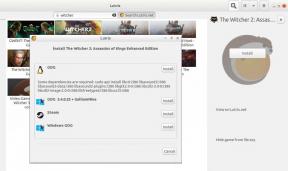Odpravite napako Runescape pri povezovanju s strežnikom
Pogoste Težave / / August 05, 2021
Igralci Runescape imajo težave z prijavo v račun svoje igre v brskalniku in zaganjalniku iger. Vsakič, ko igralci pridejo do svojega prijavnega zaslona, na zaslonu vidijo sporočilo z napisom »Napaka povezovanje s strežnikom. " Zdaj se za prikazom te napake skriva nekaj razlogov, ki jih bomo preučili nakupovalni center.
Glavni razlog za težave z prijavo v igro so težave s strežnikom. Mogoče strežnik vaše regije vzdržuje. Ali pa je morda prišlo do težave z omrežnimi vmesniki v vašem sistemu. Včasih lahko težavo povzroči tudi posodobitev napačnega okna. Če pa se po vzpostavitvi nove povezave srečujete s to težavo, verjetno napaka pri prijavi povzroča vaš dodeljeni DNS. No, težko je natančno določiti, kaj bi lahko bil vzrok v določenem sistemu. Iz teh razlogov bomo preučili vse rešitve in eden od teh popravkov vam bo ustrezal.

Kazalo
-
1 Kako popraviti »Napako pri povezovanju s strežnikom« v Runescapeu?
- 1.1 Preveri strežnik:
- 1.2 Onemogočite nepotrebne omrežne kartice:
- 1.3 Odstranite najnovejšo posodobitev sistema Windows:
- 1.4 Ponastavitev skladov WINSOCK, IPv4 TCP / IP in IPv6 TCP / IP:
- 1.5 Preklopite na Google DNS:
- 1.6 Odstranite protivirusni program tretjih oseb:
Kako odpraviti napako pri povezovanju s strežnikom“ v Runescape?
Poskusite z vsemi spodaj omenjenimi popravki enega za drugim, dokler ne najdete tistega, ki odpravi napako pri težavi s povezavo s strežnikom.
Preveri strežnik:
Spletne igre niso brez napak, saj se občasno v igro prikradejo težave. Razvijalci te težave rešijo z rednim vzdrževanjem na strežniku igre. Zdaj bo ta posodobitev vzdrževanja pomenila, da se bodo igralci, priključeni na vzdrževani strežnik, soočali s težavami pri pridružitvi. Torej morate preveriti, ali je napaka, s katero se srečujete, posledica tega razloga. Za to pojdi na to Downdetector povezava za Runescape. Tukaj boste videli, koliko poročil o težavah ali napakah je bilo v zadnjih 24 urah igre. Če pride do konice, potem obstaja velika verjetnost, da je težava skupna vsem igralcem v vaši regiji in ne samo vi.
V takem scenariju lahko le počakate, da razvijalec iger, torej Jagex, dokonča popravke na vašem strežniku. Običajno traja le nekaj ur, po nekaj urah pa bi morali spet igrati. Če vam čakanje na dva dni ni prav nič pomagalo ali če na spletnem mestu Downdetector ne vidite veliko poročil, je težava v vašem sistemu ali povezavi. V tem primeru preizkusite spodaj omenjeno rešitev.
Onemogočite nepotrebne omrežne kartice:
Če imate v sistemu nameščenih več omrežnih vmesnikov, je to lahko razlog tudi za vašo napako. To je zato, ker sta dva omrežna vmesnika, ki delujeta skupaj, običajno v nasprotju z dejanji drug drugega in posledično dobite neskladno omrežno povezavo. Torej, če imate v sistemu omogočenih več omrežnih vmesnikov, poskusite onemogočiti tiste, ki za vas niso pomembni. To bo verjetno rešilo vaše omrežne težave z Runescapeom.
- Pritisnite in držite tipko Windows + R in odprlo se bo pogovorno okno Zaženi.
- V to polje vnesite »ncpa.cpl «in pritisnite Enter.
- To bo odprlo zavihek Omrežne povezave. V oknu omrežne povezave boste videli seznam vseh omrežnih vmesnikov v vašem sistemu.
- Določite omrežni vmesnik, ki skrbi za vašo omrežno povezavo. Za katerega lahko ugotovite, poiščite majhno ikono signala pod omrežnim vmesnikom.
- Poleg tega onemogočite vse druge nepotrebne. Če želite to narediti, z desno miškino tipko kliknite katerega koli od teh omrežnih vmesnikov in izberite možnost Onemogoči.

- Videli boste, da User Access Control prosi za dovoljenje. Dodelite dovoljenje tako, da izberete Da, in onemogočanje bo končano.
- Naredite to za vsako omrežno kartico, ki je po nepotrebnem v vašem sistemu. Ko končate, znova zaženite celoten sistem.
Zdaj poskusite zagnati Runescape in preverite, ali je napaka odpravljena ali ne. Če se še vedno prikaže sporočilo o napaki Povezava s strežnikom, poskusite z naslednjo rešitvijo.
Odstranite najnovejšo posodobitev sistema Windows:
Posodobitve sistema Windows za napake niso nove. Občasno, ko je posodobitev uvedena, dobimo z njo tudi dober delež napak. Za te je sčasoma poskrbljeno, do takrat pa stvari ostajajo za mnoge uporabnike neprijetne. Zdaj poročajo, da je bilo veliko igralcev, ki se v Runescapeu srečujejo s težavami s prijavo, po nedavni posodobitvi sistema Windows. To je bilo običajno pri uporabnikih sistema Windows 10. Torej, če se vam zdi ta scenarij podoben vašemu, boste morali odstraniti najnovejšo posodobitev sistema Windows, ki ste jo pravkar namestili v sistem. Kasneje boste dobili posodobitev, ki verjetno ne bo imela te težave. Če vas torej skrbi zastarela različica, naj vas ne skrbi. Kasneje boste prejeli posodobitev sistema Windows brez napak, ki bo delovala pravilno in ne bo povzročala težav z Runescape.
Če želite odstraniti najnovejšo posodobitev sistema Windows,
- Pritisnite in držite tipko Windows + R in odprlo se bo pogovorno okno Zaženi.
- V to polje vnesite »ms-settings: windowsupdate« in pritisnite Enter.
- To bo odprlo zaslon Windows Update v nastavitvah sistema Windows.
- Nato boste videli možnost Ogled zgodovine posodobitev. Kliknite nanjo.

- Po tem boste videli seznam vseh nedavno nameščenih posodobitev. Poiščite tisto, ki je bila nameščena nazadnje.
- Ko jo ugotovite, jo kliknite z desno miškino tipko in izberite Odstrani. Če uporabniški nadzor dostopa vpraša za dovoljenje, ga odobrite in dokončajte odstranitev.

- Zdaj prenesite najnovejšo različico orodja za odpravljanje težav Microsoft Show ali Hide iz tukaj.
- Zdaj naložite orodje za odpravljanje težav in izberite Napredne možnosti s klikom na gumb Napredno.
- Potrdite polje poleg možnosti »Samodejno uporabi popravila« in nato kliknite Naprej.
- Nato izberite možnost. Skrij posodobitve in potrdite polje poleg posodobitve, kot jo želite skriti. Tako bo posodobitev za vaš sistem nevidna in je ne bo poskušal namestiti samodejno. Večina ljudi ve, da se sistem Windows posodablja sam. Torej je skrivanje posodobitve potrebno, če ne želite, da sistem samodejno znova prenese to odstranjeno posodobitev.
Zdaj preverite, ali je z odstranjeno posodobitvijo odpravila težavo. To je odpravilo težavo pri mnogih uporabnikih sistema Windows 10. Če pa niste v operacijskem sistemu Windows 10 ali če to ni uspelo, nadaljujte z naslednjim popravkom.
Ponastavitev skladov WINSOCK, IPv4 TCP / IP in IPv6 TCP / IP:
- Pritisnite in držite tipko Windows + S in odprlo se bo iskanje Windows.
- V iskalno polje vnesite cmd, v rezultatih pa bi morali videti ukazni poziv. Z desno miškino tipko kliknite nanjo in izberite »Zaženi kot skrbnik«.
- V okno ukaznega poziva vnesite naslednje ukaze:
mrežawinsock ponastavi katalog
mreža ponastavitev int ipv4 ponastaviti.log
mreža ponastavitev int ipv6 ponastaviti.log
- Po vnosu vsakega od teh ukazov pritisnite enter.
- Ko je postopek končan, zaprite ukazni poziv in znova zaženite sistem.
Če tudi po tem še vedno vidite napako pri povezovanju s strežnikom, poskusite z naslednjo rešitvijo.
Preklopite na Google DNS:
Če vam ponudnik internetnih storitev posreduje nedosleden in slab naslov domene (DNS), bo strežnik Runescape zavrnil povezavo z vašim sistemom. Posledično boste na zaslonu videli sporočilo »Napaka pri povezovanju s strežnikom«. Kot alternativo je torej bolje izbrati Googlov DNS pred katerim koli drugim DNS, saj je boljši in stabilnejši od vseh ostalih. Torej, če izberemo Googlov DNS,
- pritisnite in držite tipko Windows + R in odprlo se bo pogovorno okno Zaženi.
- V to polje vnesite »ncpa.cpl« in pritisnite Enter.
- To bo odprlo zavihek Omrežne povezave. V oknu omrežne povezave boste videli seznam vseh omrežnih vmesnikov v vašem sistemu.
- Z desno miškino tipko kliknite omrežni vmesnik, ki ga trenutno uporabljate za povezavo z internetom, in izberite Lastnosti.
- Nato v oknu lastnosti kliknite jeziček Omrežje in pod »Ta povezava uporablja naslednje elemente“ kliknite »Internet Protocol Version 4 (TCP / IPv4).”

- Nato kliknite Lastnosti in v naslednjem oknu odprite zavihek Splošno.
- Potrdite polje poleg »Uporabi naslednji naslov strežnika DNS« in pod Preferred DNS server and Alternate DNS server vnesite naslednje naslove:
8.8.8.8
8.8.4.4

- Nato kliknite V redu, da shranite spremembe.
- Zdaj se vrnite v okno lastnosti in tokrat v razdelku »Ta povezava uporablja naslednje elemente“ kliknite »Internet Protocol Version 6 (TCP / IPv6).«
- Nato kliknite Lastnosti in v naslednjem oknu odprite zavihek Splošno.
- Potrdite polje poleg »Uporabi naslednji naslov strežnika DNS« in pod Preferred DNS server and Alternate DNS server vnesite naslednje naslove:
2001:4860:4860::8844
2001:4860:4860::8888
- Nato kliknite V redu, da shranite spremembe.
Po nastavitvi te konfiguracije znova zaženite sistem in nato znova odprite Runescape. Preverite, ali še vedno vidite isto napako. Verjetno je, da ne boste.
Odstranite protivirusni program tretjih oseb:
Če ste v sistem namestili protivirusno programsko opremo, je to morda razlog tudi za težavo vašega strežnika z Runescapeom. Omrežni požarni zid nekaterih aplikacij preprečuje povezavo strežnikov Runescape. Če imate nameščen protivirusni program, ga poskusite enkrat odstraniti in preveriti, ali je težava s tem odpravljena ali ne.
- Pritisnite in držite tipko Windows + I, odprla se bo nastavitev sistema Windows.
- Zdaj kliknite Aplikacije in prikazal se vam bo seznam vseh nameščenih aplikacij v vašem sistemu.
- Na tem seznamu poiščite svoj protivirusni program in ko ga najdete, kliknite nanj in izberite Odstrani.
- Po končani odstranitvi znova zaženite računalnik.
Zdaj se na zaslonu ne sme prikazati sporočilo »Napaka pri povezovanju s strežnikom«.
Če imate kaj vprašanja ali vprašanja o tem priročniku o napaki Povezava s strežnikom napaka v Runescape, potem komentar spodaj, pa se vam bomo oglasili. Sporočite nam, kateri popravek na tem seznamu je odpravil vašo težavo. Oglejte si tudi naše druge članke o Nasveti in triki za iPhone,Nasveti in triki za Android, Nasveti in triki za računalnikein še veliko več za uporabnejše informacije.